
Sadržaj:
- Korak 1: Materijali i alati
- Korak 2: Napravite okvir u obliku oblaka
- Korak 3: Uključivanje svjetla
- Korak 4: 3D ispis kućišta za mikrokontroler
- Korak 5: Sastavite i instalirajte elektroniku
- Korak 6: Prenesite kôd
- Korak 7: Objesite oblak
- Korak 8: Kako bi oblak izgledao više "oblačno"
- Korak 9: Postavite oblak
- Korak 10: Web stranica
- Korak 11: Ažuriranje softvera putem WiFi -a
- Autor John Day [email protected].
- Public 2024-01-30 09:35.
- Zadnja promjena 2025-01-23 14:47.


Ovo je oblak koji visi sa stropa sobe i reproducira određene uzorke na temelju rezultata vraćenih s interneta. On preuzima vremenske podatke s OpenWeatherMaps. Njime se može upravljati ručno putem web sučelja ili automatski na temelju podataka primljenih s OpenWeatherMaps.
Također sam ga postavio tako da ako ikada želite ažurirati softver u oblak (tj. Ako se dodaju novi uzorci ili isprave greške), možete ažurirati softver putem WiFi -a, bez potrebe za uključivanjem u računalo. Samo uključite oblak i povežite se s njim putem softvera Arduino. Pritisnite gumb za prijenos i unesite lozinku i gotovo je.
Postoji deset uzoraka:
- Vedri oblaci
- Proljetni dan
- Zalazak sunca
- Izlazak sunca
- Oblačno
- Kiša
- Snijeg
- Olujno nevrijeme
- Ciklusi duge
- Način napada (ovo je šala koja je bila greška koju sam odlučio zadržati na prijedloge prijatelja)
Korak 1: Materijali i alati
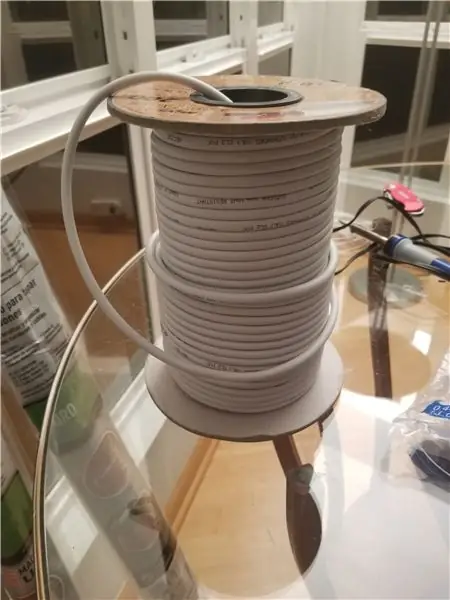

Materijali:
Električni:
- Wemos D1 Mini ESP8266 mikrokontroler
- Wemos D1 Mini ženska i muška zaglavlja
- Wemos D1 Mini štit od protobora
- WS2812B RGB LED traka (5 metara od varijante od 60 LED -a po metru)
- 3 -polni JST konektor (1 par)
- 2 -polni JST konektor (2 para)
- Priključak XT-60 (1 par)
- 2,5 x 5,5 mm istosmjerna utičnica
- 5V 4A napajanje u stilu zidne bradavice
- 10K otpornik
- tipkalo sa LED diodom
- Polarizirani kondenzator 1000uf 25V
- zaglavlja iglica pod pravim kutom
- 4 -polni ženski dupont priključni kabel
- 4 pinski.96 "OLED zaslon za Arduino SPI
- LED žica s 2 jezgre (preporučujem 16 AWG)
Ostalo:
- Bijela nit PLA 3D pisača (1,75 mm ili 3 mm, ovisno o pisaču koji koristite)
- Bijeli papirnati lampioni različitih veličina
- Nadjev od poliestera za jastuke
- Ribarska linija
- Kukice za oči
- Sidra za kabele
- Zip kravate
Alati:
- Pištolj za vruće ljepilo
- Vruće ljepilo (puno toga)
- Lemilica
- 60/40 žica za lemljenje jezgre olovnog fluksa
- Nož
- Škare
- Rezači žice
- Kliješta
- 3D pisač
Korak 2: Napravite okvir u obliku oblaka
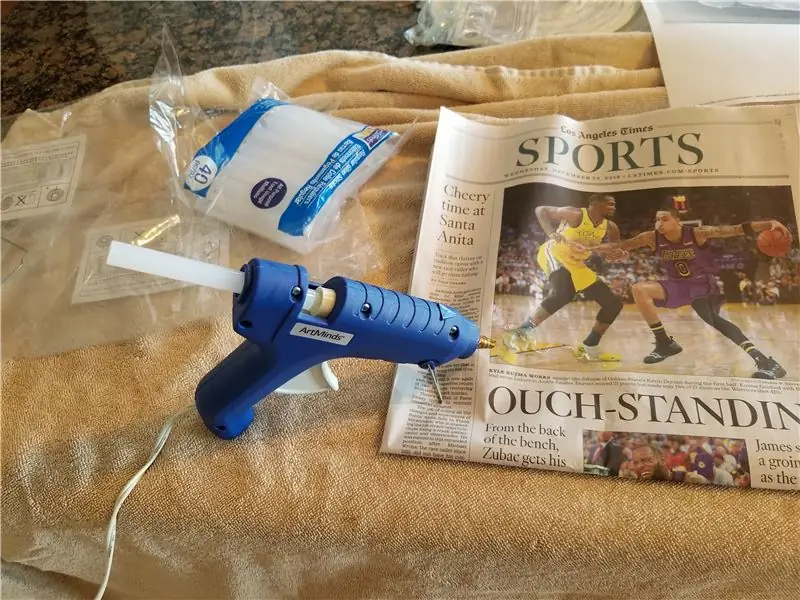


Uključite pištolj za vruće ljepilo i izvadite papirnate lampe. Rasporedite otprilike 10 -ak različitih veličina u oblik nalik oblaku iz crtića. Vruće zalijepite sve zajedno pazeći da je LED žicu moguće ožičiti kroz svjetiljke, a da se ne moraju previše zmijati izvana. Ovdje upotrijebite puno vrućeg ljepila. Što više to bolje jer će se bolje držati zajedno.
Korak 3: Uključivanje svjetla


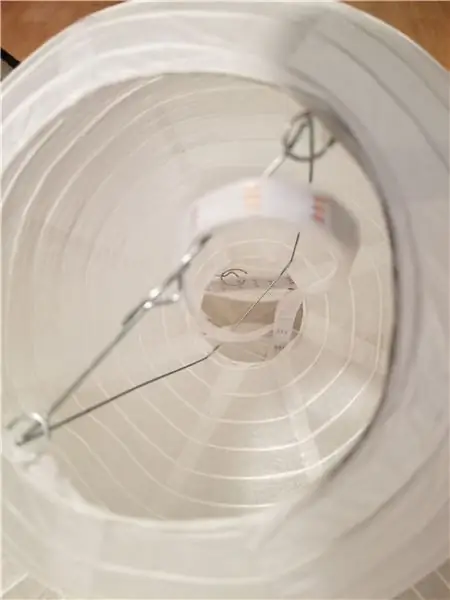
Nanizajte svjetla po cijelom "oblaku". Ne treba vam previše LED dioda u svakom od lampiona. Trebate samo dovoljno niti da biste je osvijetlili. Imao sam ga tako da je ušao i petljao oko dna, izlazeći kako bi otišao u druge dijelove oblaka. Povucite LED traku čvrsto tako da imate samo još malo duljine da prođete kroz lampione. Možda će trebati malo vremena da shvatite kako želite nanizati svjetla. Ne treba svakom svjetiljci svjetlo u njemu
Korak 4: 3D ispis kućišta za mikrokontroler
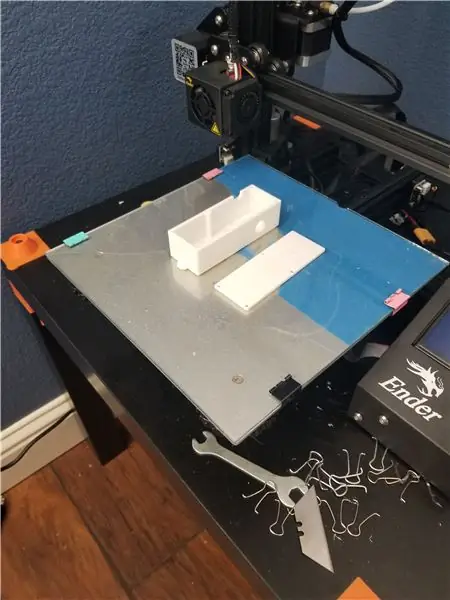
Ispišite datoteke za kućište za mikrokontroler. U ovom će kovčegu biti D1 Mini, štitnik na ploči, zaslon, gumb i priključnica za istosmjernu struju. Sastavite ga kasnije kad elektronika bude gotova. Jedina postavka koja je važna za ovaj ispis je da ga ispisujete samo sa suknjom ili obodom, nemojte koristiti splav. Otkrio sam da mi visina sloja od 2 mm odlično odgovara.
Korak 5: Sastavite i instalirajte elektroniku
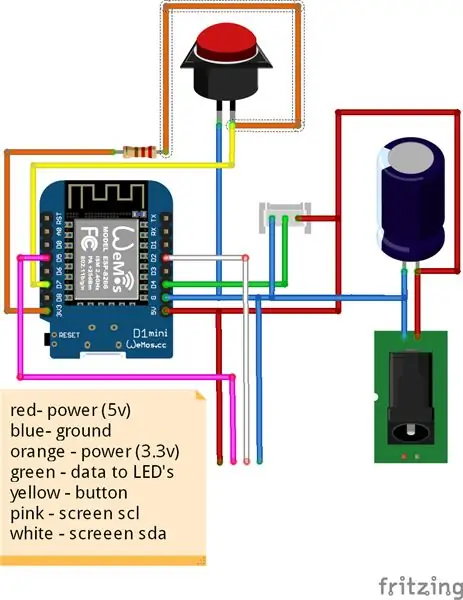


Sastavite elektroniku kao što je prikazano na gornjim slikama. Obratite posebnu pozornost da ne kratite iglice i provjerite je li sve ispravno ožičeno prije nego što ga priključite. Prilikom spajanja svjetla na upravljačku ploču pobrinite se da svjetla imaju izravan priključak na napajanje pomoću deblje žice za mjerenje veću struju koja im je potrebna (poput one spojene na XT60 konektor prikazan na slici). Stavite elektroniku u kućište i zatvorite je vijcima M3.
Korak 6: Prenesite kôd
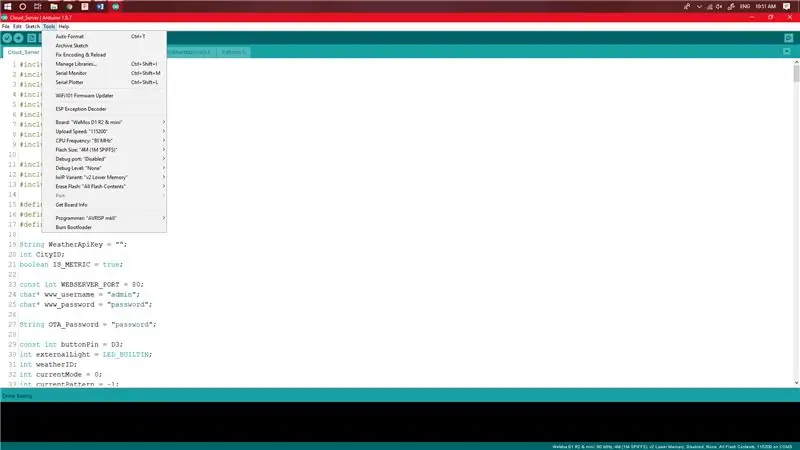
Priključite D1 Mini u računalo i otvorite softver Arduino. Provjerite jeste li odabrali D1 Mini ploču (ako nije instalirana, dodajte je putem upravitelja ploče). Odaberite sljedeću postavku kao što je prikazano gore na slici, a zatim prenesite kôd na D1 Mini. To će potrajati malo jer kompilaciji koda treba neko vrijeme.
- Ploča: Wemos D1 R2 & mini
- Brzina prijenosa: 115200
- Frekvencija procesora: 80Mhz
- Veličina bljeskalice: 4M (1M SPIFFS)
- Debug Port: onemogućen
- Razina otklanjanja pogrešaka: nema
- IwP varijanta: v2 Lower Memory
- Izbriši Flash: sav sadržaj
Korak 7: Objesite oblak


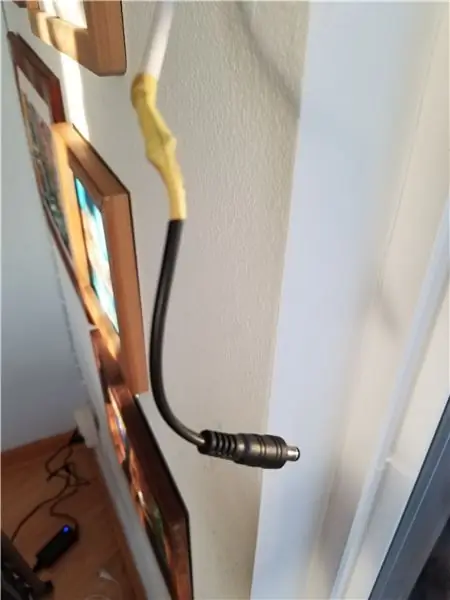
Pričvrstite ribarsku vrpcu na dvije ili tri točke na oblaku, idealno razmaknute na suprotnim stranama, Postavite ušice na strop na mjesto gdje ih namjeravate montirati i objesite oblak s ušica pomoću ribarske linije. Prije nego što to učinite, dobro je planirati istjecanje kabela jer će vam trebati neki način za uključivanje oblaka u napajanje i napajanje.
Prilikom postavljanja kabela odvojite dc utičnicu s napajanja i lemite je na kraj kabela koji se koristi za napajanje oblaka. Lemite drugi kraj ovog kabela na izvor napajanja gdje ste odrezali dc utičnicu. Provjerite sve polaritete kako ih ne biste krivo uključili i ubili LED diode ili ploču.
Za vješanje kontrolne kutije u oblak povežite patentni zatvarač s prstenom na vrhu i objesite ga s unutarnje strane jednog od svjetiljki na kojem počinje LED traka.
Korak 8: Kako bi oblak izgledao više "oblačno"


Pokrijte oblak u poliesterskom nadjevu. Lakše je pokriti oblak s upaljenim svjetlima unutar njega kako biste vidjeli gdje treba dodati još više da se oblak prekrije. Koristite dosta vrućeg ljepila, vjerojatno sam upotrijebio oko 50 štapića vrućeg traga pričvršćujući nadjev na fenjere. Koristite puno nadjeva, a ako vam se čini da je isključen, možete ga vrlo lako izvući.
Korak 9: Postavite oblak
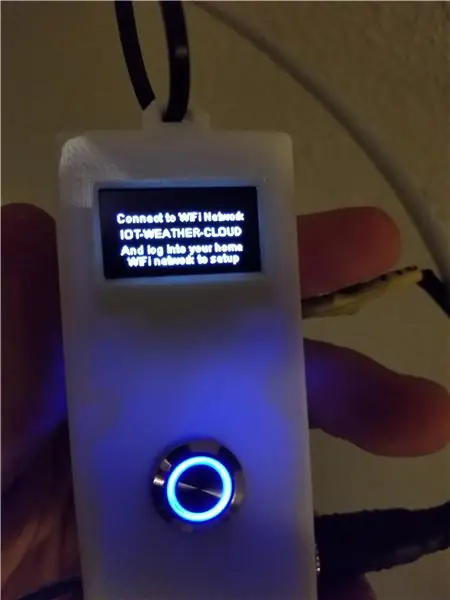
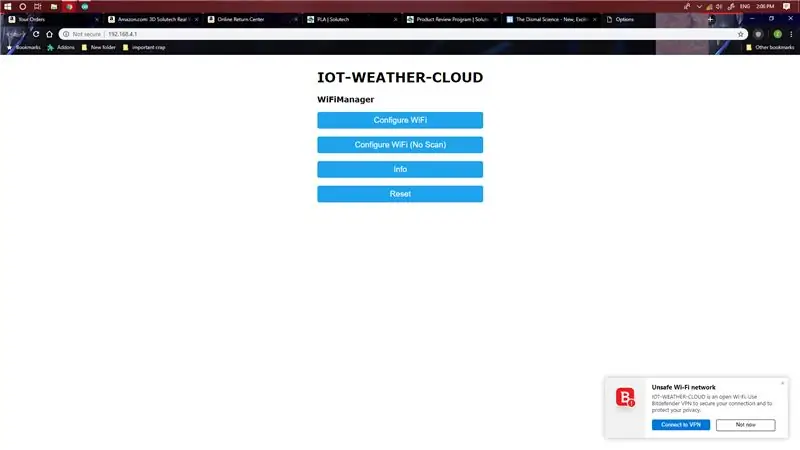
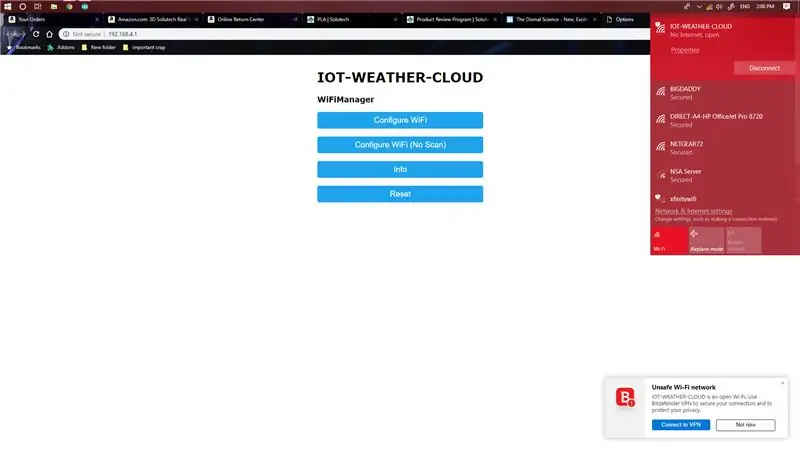
Po uključivanju oblaka stvorit će WiFi mrežu pod nazivom IOT-WEATHER-CLOUD. Povežite se s njim i preusmjerit će vas na stranicu za postavljanje. Ako se ne preusmjeri, idite na web stranicu na adresi 192.168.4.1
Pritisnite gumb za konfiguriranje WiFi -a i prijavite se u oblak na svoju WiFi mrežu. Oblak će vas izbaciti s portala nakon što ga postavite i reći će vam da se prijavite na kontrolnu stranicu. Nakon što se prijavite na svoju mrežu, prijavite svoje računalo na istu mrežu kao i oblak.
Korak 10: Web stranica
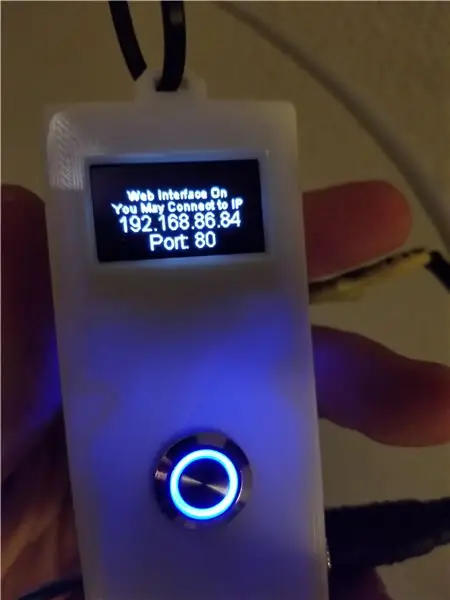
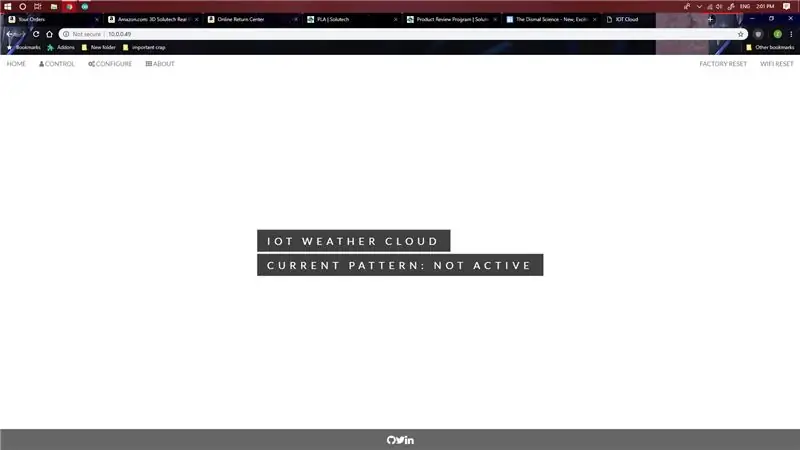
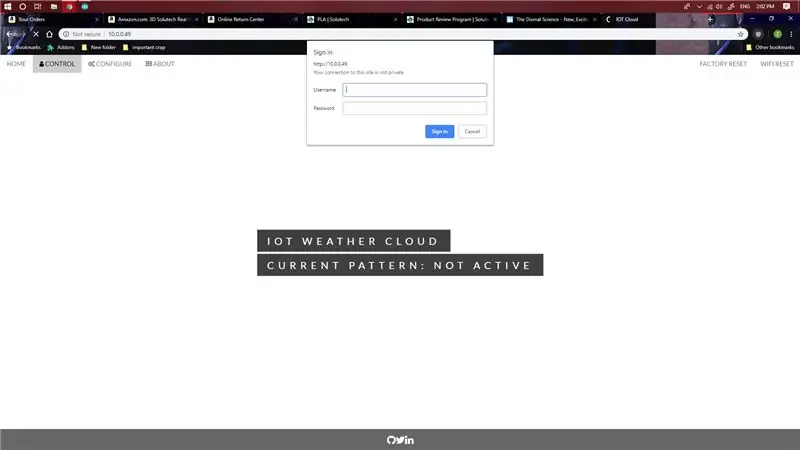
Za pristup kontrolnoj stranici za oblak prijavite se na istu WiFi mrežu kao i oblak. Pritisnite gumb na upravljačkoj kutiji da biste uključili zaslon i prikazali IP adresu. Unesite ovu IP adresu u traku za pretraživanje kako biste pristupili web stranici. (Vaša IP adresa za oblak najvjerojatnije će se razlikovati od moje). Da bi se na ekranu prikazala IP adresa, jednostavno pritisnite gumb. Uključio sam ovu značajku kako zaslon ne bi stalno bio uključen i patio bi od izgaranja.
Web stranica ima tri stranice:
- Početna stranica koja prikazuje trenutni uzorak i odredišna je stranica za prvu prijavu
- Kontrolna stranica omogućuje vam ručno mijenjanje uzorka ili stavljanje oblaka u automatski način rada koji reproducira uzorke na temelju vremenskih podataka
- Stranica za konfiguraciju omogućuje vam promjenu lokacije, korisničkog imena, lozinke i API ključa OpenWeatherMap
Za pristup stranici za kontrolu ili konfiguraciju morate unijeti lozinku i korisničko ime u skočni prozor koji se pojavi kada kliknete vezu na bilo koju stranicu. Zadano korisničko ime je: admin, a zadana lozinka je: lozinka. Oni se kasnije mogu promijeniti ako želite
Da biste omogućili automatski način rada, morate unijeti ID svog grada, a također stvoriti i unijeti OpenWeatherMap API ključ. Popis gradskih identifikatora nalazi se ovdje: https://raw.githubusercontent.com/ZGoode/IOT-Cloud… Postavite oblak na automatski način rada na kontrolnoj stranici kako biste ga omogućili. (Preporučio bih preuzimanje tekstualne datoteke za popis gradskih identifikatora. Ogroman je i zaostat će u vašem pregledniku)
Korak 11: Ažuriranje softvera putem WiFi -a
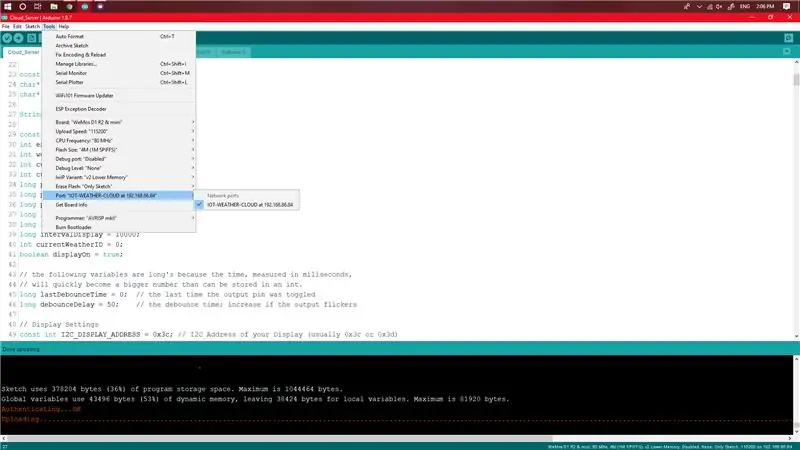
Uključite oblak i provjerite je li spojen na istu mrežu kao i vaše računalo. Uvjerite se da imate instaliran python 2.7. Ovdje ga možete preuzeti ako ga nemate. To čini OTA radnim za Arduino. Bez toga OTA neće raditi. OTA je over the Air (što znači prijenos koda putem WiFi -a). To znači da nećete morati uklanjati ESP8266 iz svog oblaka da biste ažurirali softver.
Za ažuriranje oblaka otvorite softver Arduino s programom, a ispod porta odaberite mrežni port. Nakon što je ovo odabrano, možete učitati kôd pritiskom na gumb za prijenos kao što biste to inače učinili. To je sve što OTA nudi.
Preporučeni:
Matrix Weather prikaz: 4 koraka (sa slikama)

Weather Matrix Display: O projektu pokazat ću vam kako stvoriti mini prikaz statusa vremena s matričnog prikaza 8x8. Koristit ću Genuino MKR1000 za dohvaćanje temperature, vlažnosti i vremenskih uvjeta na odabranoj lokaciji. Prikaz statusa za prikaz u trenu
Web -aplikacija Weather Weather pomoću Esp8266: 7 koraka

Web -aplikacija Weather Weather pomoću Esp8266: SHT 31 senzori su temperature i vlažnosti koje je izradio Sensirion. SHT31 pruža visoku razinu točnosti oko ± 2% RH. Raspon vlažnosti je između 0 do 100%, a temperaturni raspon između -40 do 125 ° C. Mnogo je pouzdaniji i brži s
IoT Guru Cloud - Primjer jednostavnog grafikona: 4 koraka

IoT Guru Cloud - Primjer jednostavnog grafikona: IoT Guru Cloud nudi hrpu pozadinskih usluga putem REST API -ja, a ove REST pozive možete lako integrirati na svoju web stranicu. Uz Highcharts možete jednostavno prikazati grafikone svojih mjerenja pomoću AJAX poziva
Malina za više zadataka 1 B (Personal Cloud + Weather Station): 4 koraka

Raspberry 1 B za više zadataka (Personal Cloud + Weather Station): Prije nekog vremena sjetio sam se da je nakon kupnje novije verzije bilo rezervnog RPiB -a. Razmišljajući o privatnosti pri čuvanju sigurnosnih kopija datoteka, odlučio sam imati vlastiti cloud server. Zadovoljan dobrim rezultatom, ali ne i gubitkom potencijala iz R
Akustični DISDRO mjerač: Raspebbery Pi Open Weather Station (2. dio): 4 koraka (sa slikama)

Akustični DISDRO mjerač: Raspebbery Pi Open Weather Station (2. dio): DISDRO označava distribuciju kapi. Uređaj bilježi veličinu svake kapi vremenskom oznakom. Podaci su korisni za razne primjene, uključujući meteorološka (vremenska) istraživanja i poljoprivredu. Ako je disdro vrlo točan, može mi
